微信怎么找文件传输助手 如何在微信中恢复文件传输助手
发布时间:2023-08-21 18:19:01 浏览数:
微信怎么找文件传输助手,微信作为一款功能强大的社交应用,除了可以和朋友们聊天、分享照片和视频外,还提供了丰富的辅助功能,例如文件传输助手,许多用户在使用微信过程中可能会遇到一些问题,比如不知道如何找到文件传输助手,或者误删了该助手,想要恢复它。今天我们就来探讨一下微信中如何找到文件传输助手,以及如何在微信中恢复文件传输助手的方法。
具体方法:
1.打开华为手机,点击“微信”图标,打开手机“微信”主界面。
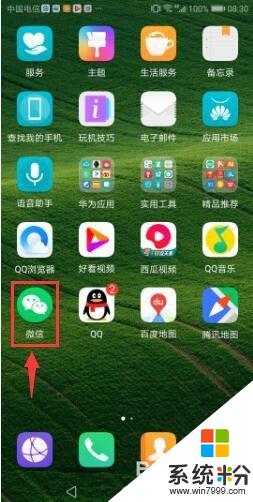
2.在手机“微信”主界面,上下滑动屏幕,没有发现“文件传输助手”。点击主界面右上角"搜索",进入微信"搜索"页面;
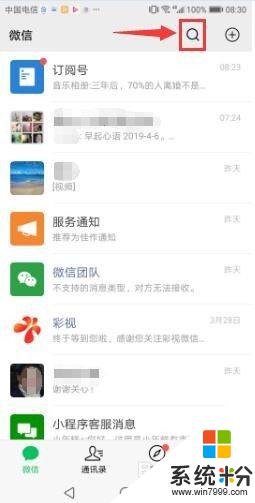
3.在"搜索"页面,在搜索栏输入“文件传输助手”。点击右下角"搜索",进入"搜索"结果页面;
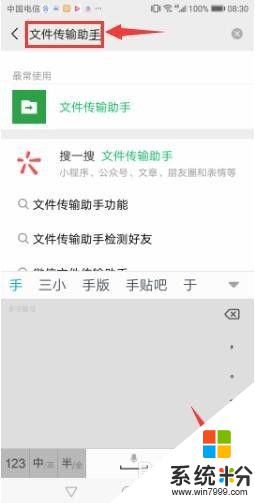
4.在"搜索"结果页面,点击“文件传输助手”。打开“文件传输助手”页面。
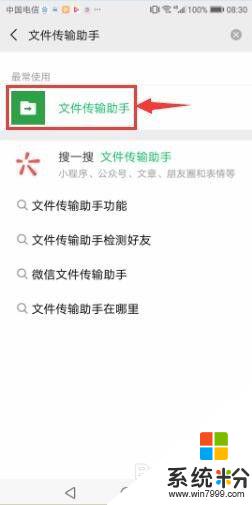
5.在”文件传输助手“页面,点击右下角“+”,在下方弹出“菜单”对话框;
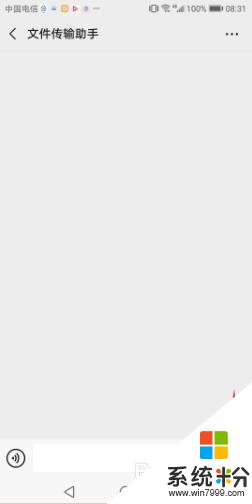
6.在弹出“菜单”对话框,如选择“相册”,打开手机“相册”页面;
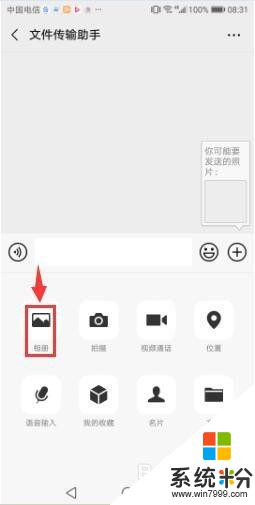
7.在手机“相册”页面,任选一张“照片”。点击右上角“发送”,进入“文件传输助手”发送页面;
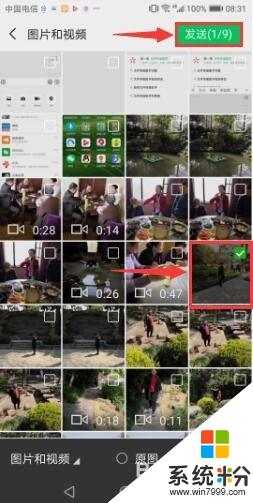
8.在“文件传输助手”发送页面,可看到发送“照片”信息;同时,“文件传输助手”又回到“微信”主界面。
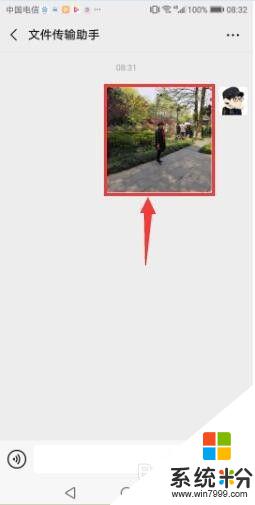
9.返回手机微信主界面,此时出现“文件传输助手”。
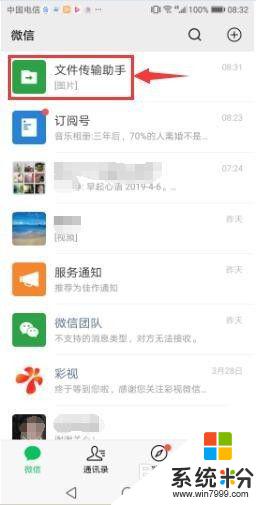
以上就是如何查找文件传输助手的全部内容,如果遇到这种情况,你可以按照这些步骤进行解决,这个过程非常简单快速,一步到位。